アーカイブ機能
記事やフォルダの数が増えたので整理したい、そんな時にはアーカイブ機能をお使いください。
アーカイブ機能は以下の条件でご利用いただけます。
- 自分が編集可能な記事である(作成者または共同編集可能な記事)
- 自分が管理者権限以上で、作成者が無効化されたユーザーである
アーカイブ機能を使えば、記事・フォルダ・グループを非表示にすることができます。誤って記事を削除するリスクもなく情報を整理することが可能です。
なお、アーカイブされた記事・フォルダ・グループはいつでも復元が可能です。
記事のアーカイブ
- ︙アイコンをクリック。メニューが表示されます
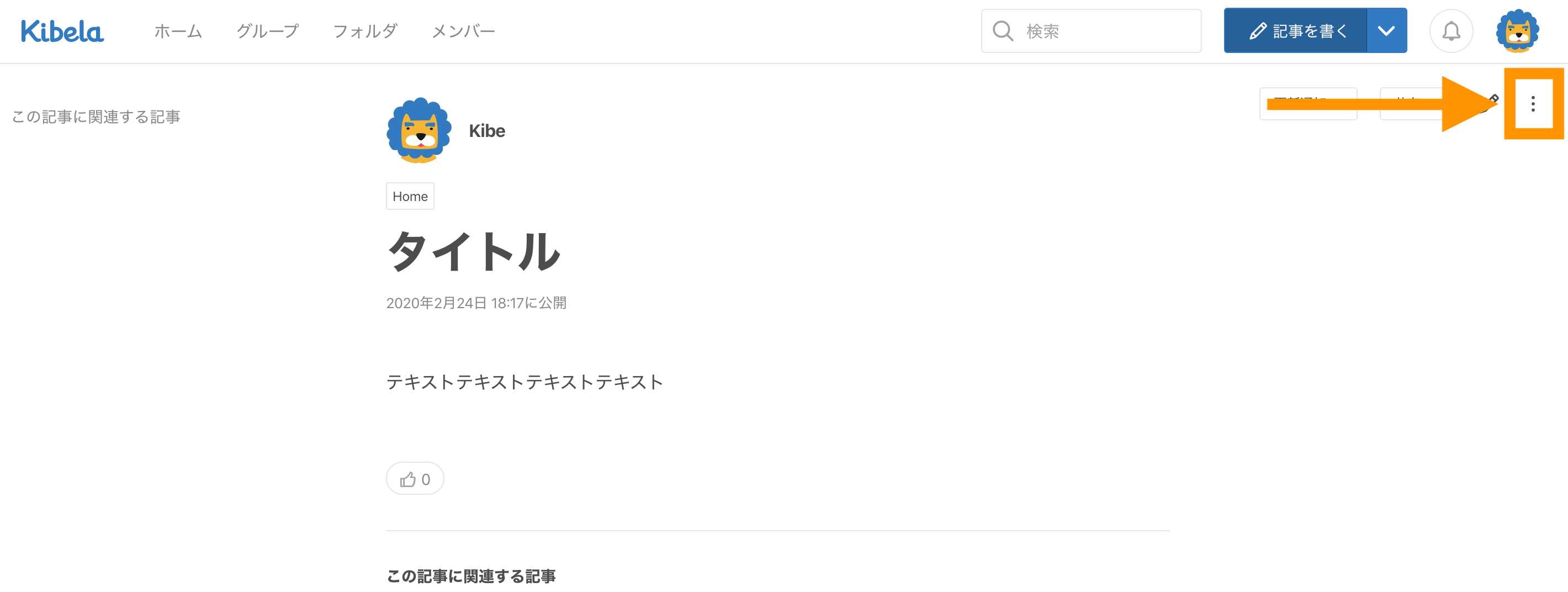
- 「アーカイブする」をクリック
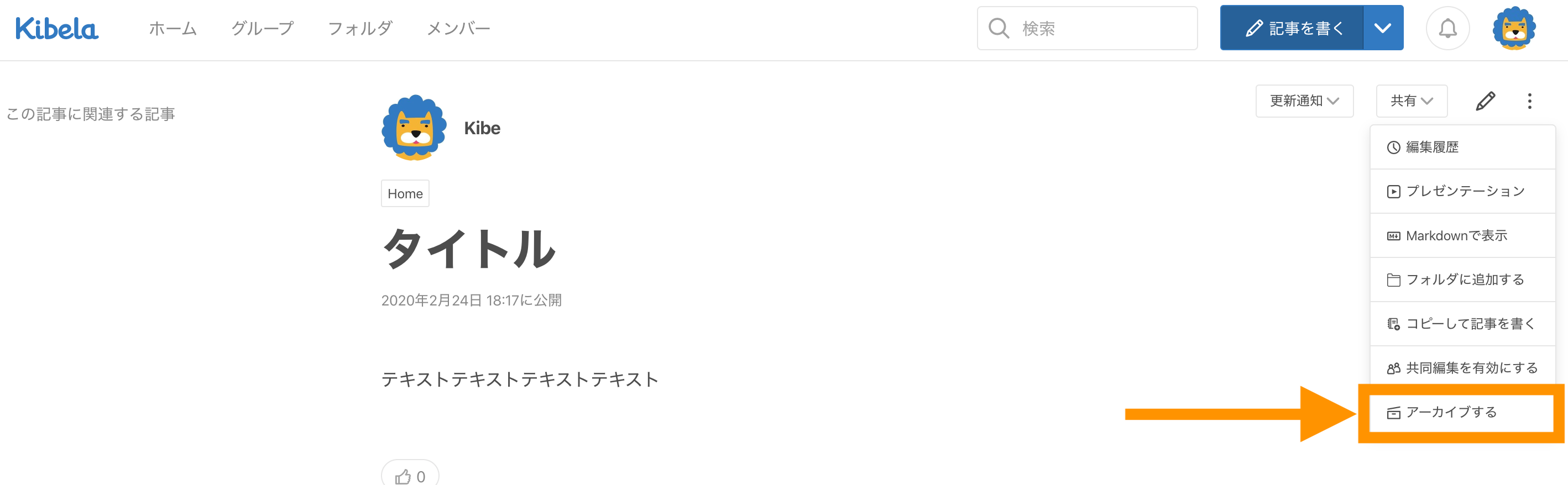
これで、記事はアーカイブされます。
アーカイブされた記事を確認する際は、
- 「検索」窓をクリックしEnter。詳細検索ページへ遷移します

- 左の絞り込みリストより、「アーカイブされている」をクリック
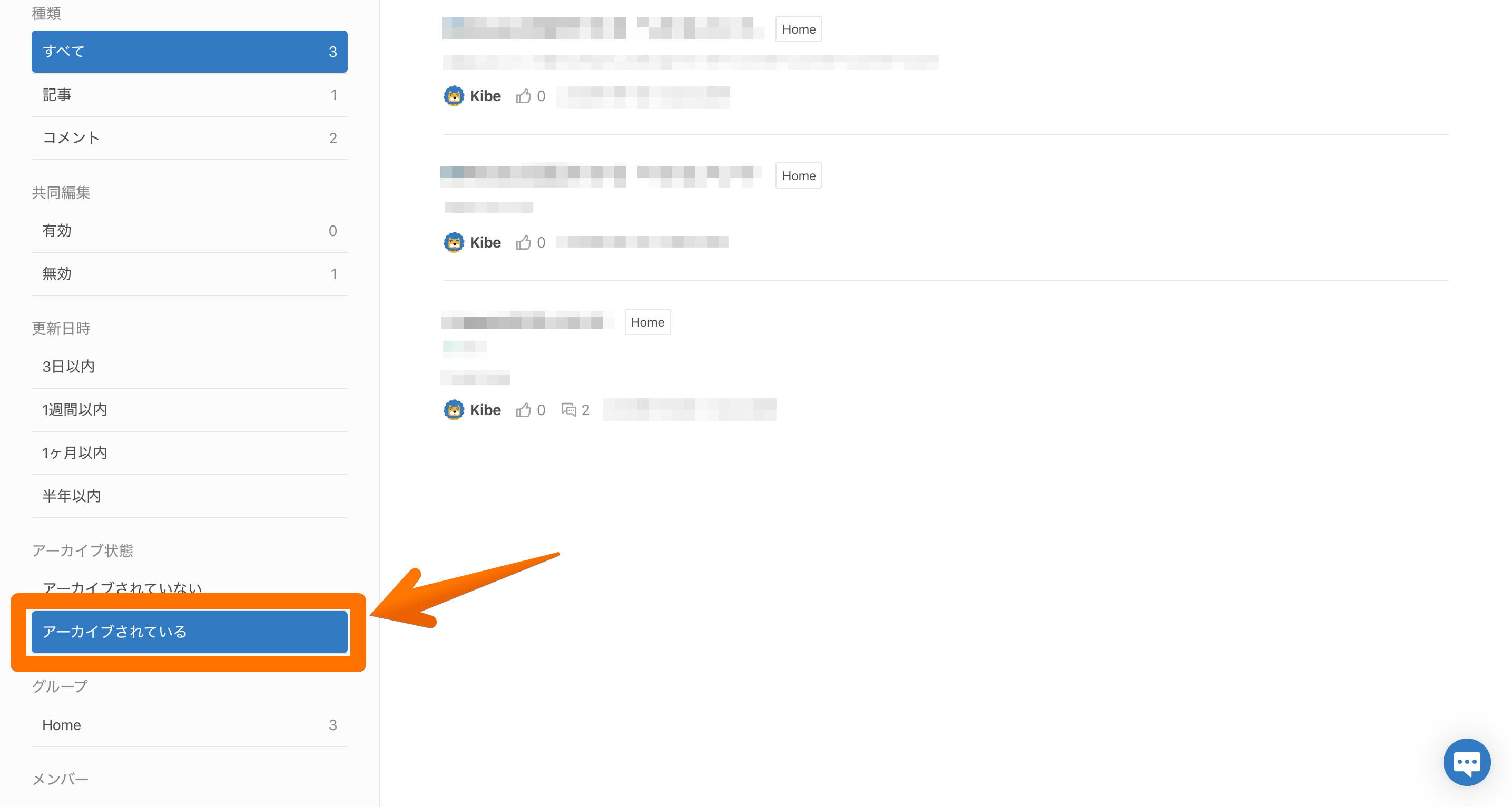
アーカイブされた記事は基本的には表示されず、編集もできません。
ただし、記事URLから直接記事にアクセスすることは可能です。
アーカイブされた記事も一定時間”話題の記事”に表示されますが数十分程度で表示されなくなります。
アーカイブされた記事のみ削除することが可能です。
フォルダのアーカイブ
- フォルダページ から、該当フォルダの︙アイコンをクリック
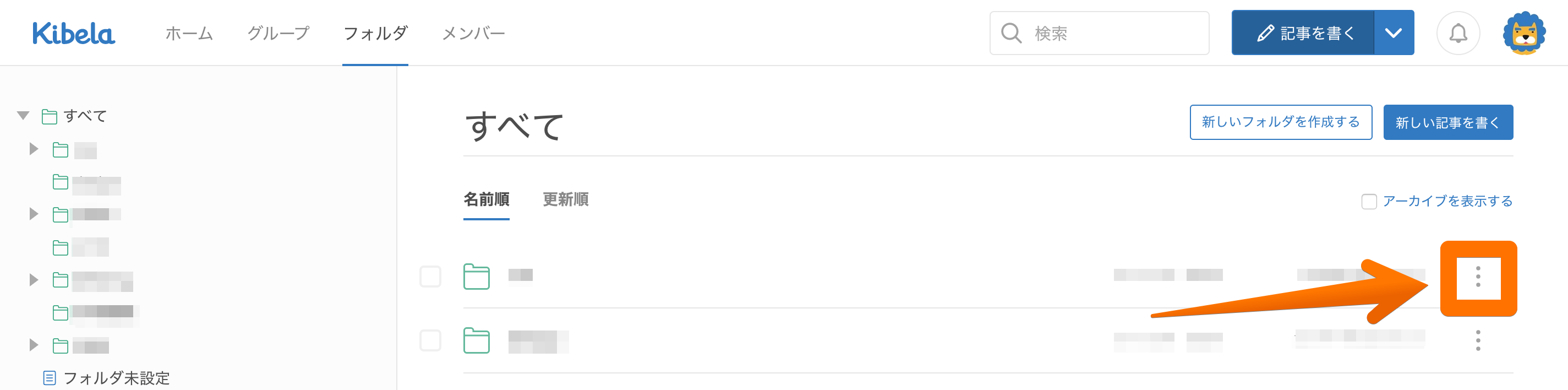
- 「アーカイブ」をクリックすると確認モーダルが表示されますので、赤い「アーカイブ」をクリック
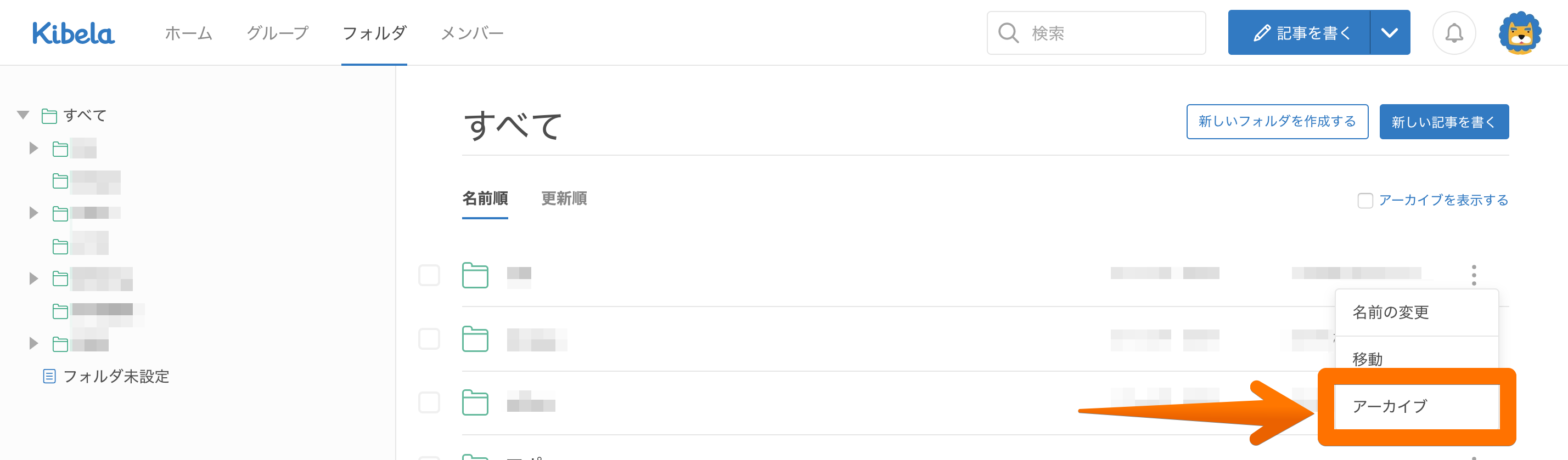
これで、フォルダはアーカイブされます。フォルダがアーカイブされるとフォルダ内の記事もアーカイブされます。
アーカイブしたフォルダを確認する際は「アーカイブを表示する」にチェックを入れると、アーカイブされたフォルダが表示されます。

グループのアーカイブ
- グループページへ遷移し、該当グループの歯車アイコンをクリック
- 「アーカイブする」をクリック
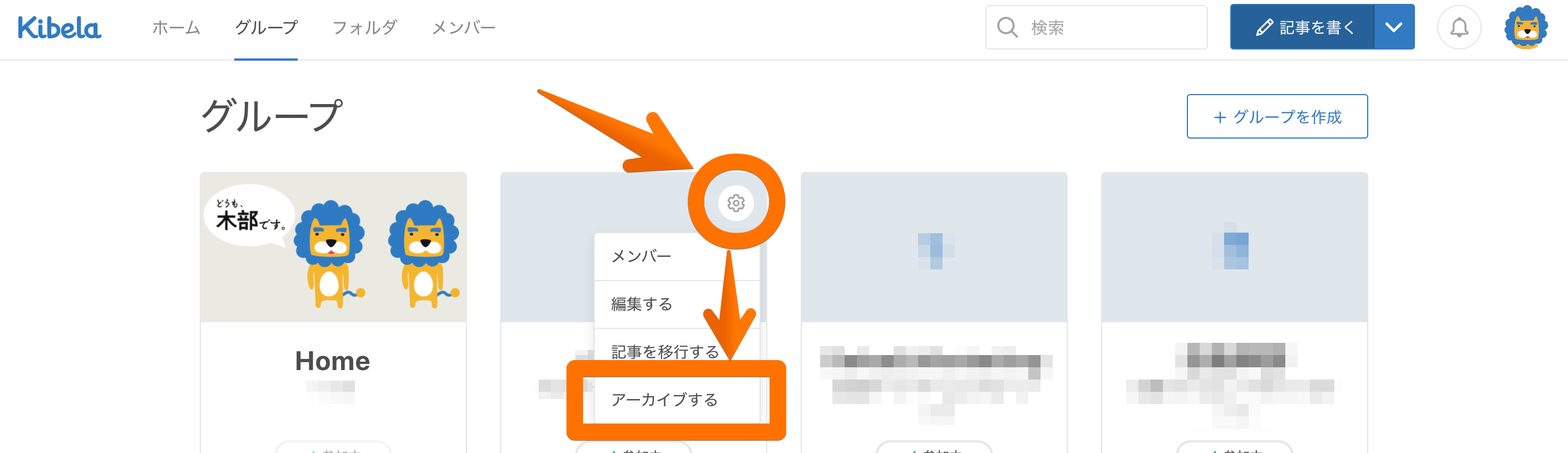
アーカイブしたグループを確認する際は 「アーカイブを表示」をクリック。
アーカイブされたグループとして表示されます。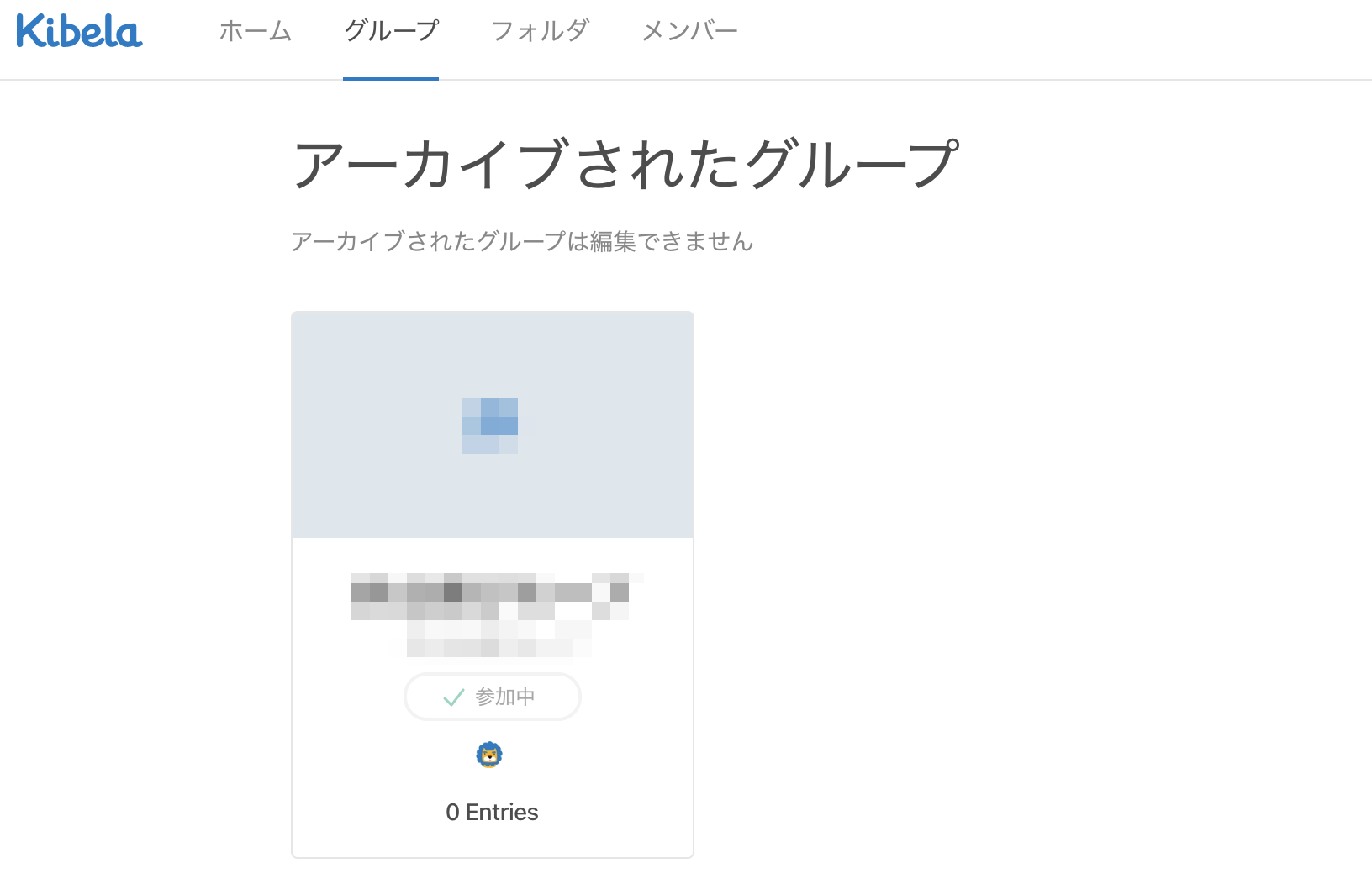
グループをアーカイブしてもそのグループに所属している記事はアーカイブされません。アーカイブされたグループにある記事は、まとめて別グループに移行させることが可能です。
1.アーカイブされたグループを表示して「歯車」をクリックし「記事を移行する」をクリック。
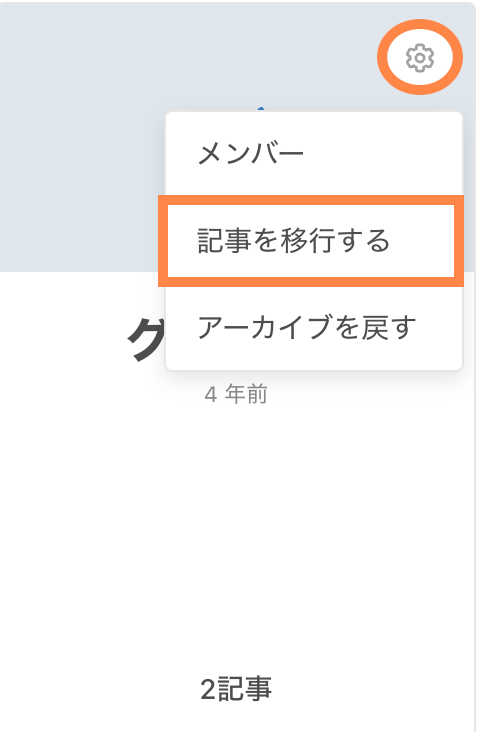
2.移行先を先を選択してください。
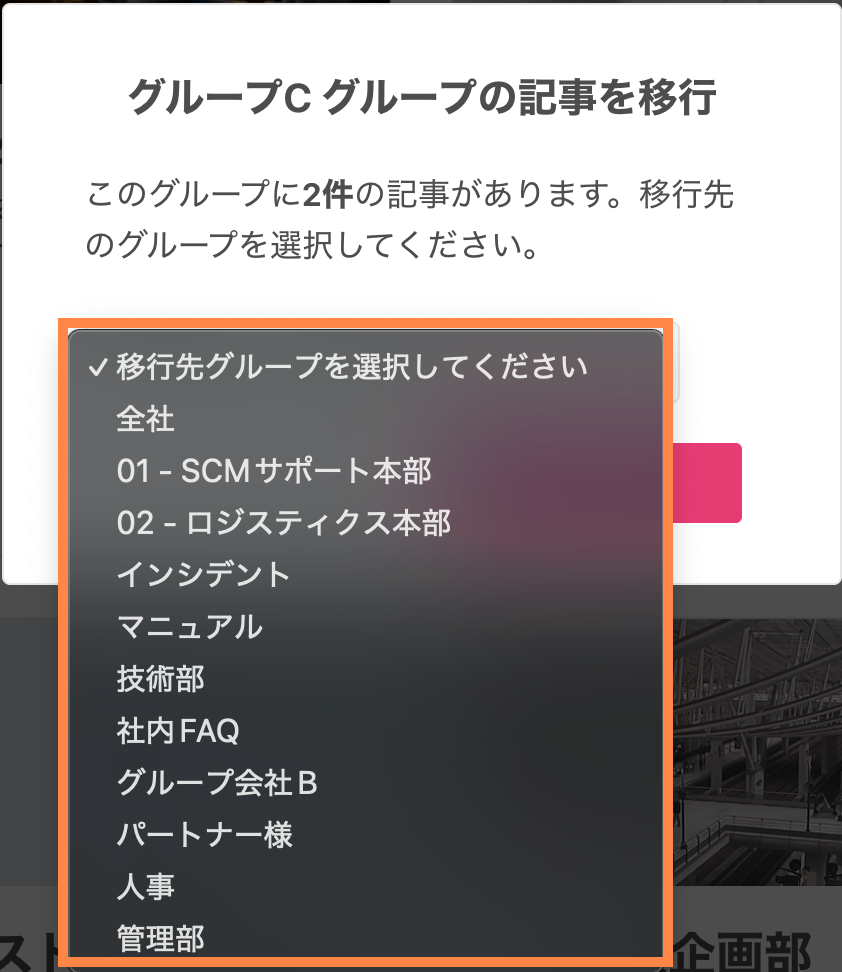
復元について
記事の復元
- 記事ページへ遷移
- ︙アイコンをチェック
- 「アーカイブを戻す」をクリック
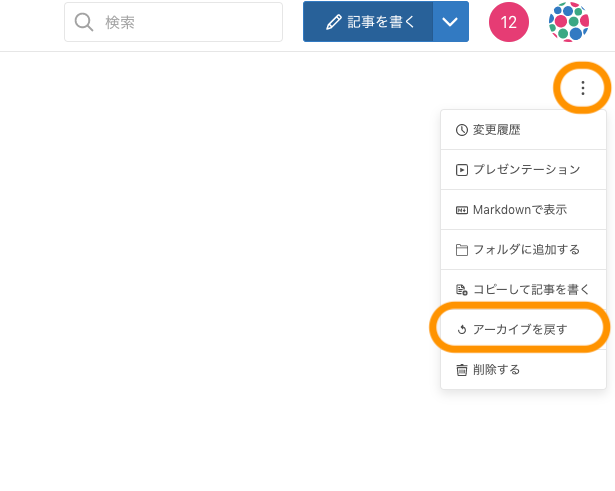
フォルダの復元
- フォルダタブへ遷移
- 「アーカイブを表示する」をチェック
- アーカイブしたフォルダが表示されるので、右端の「復元」をクリック
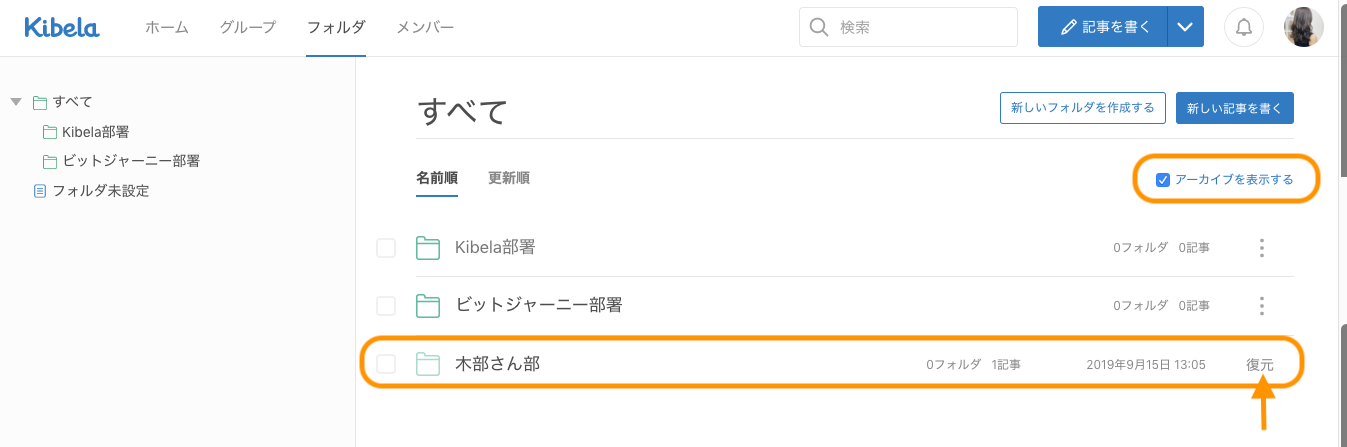
グループの復元
- グループタブへ遷移
- 「アーカイブを表示」をクリック
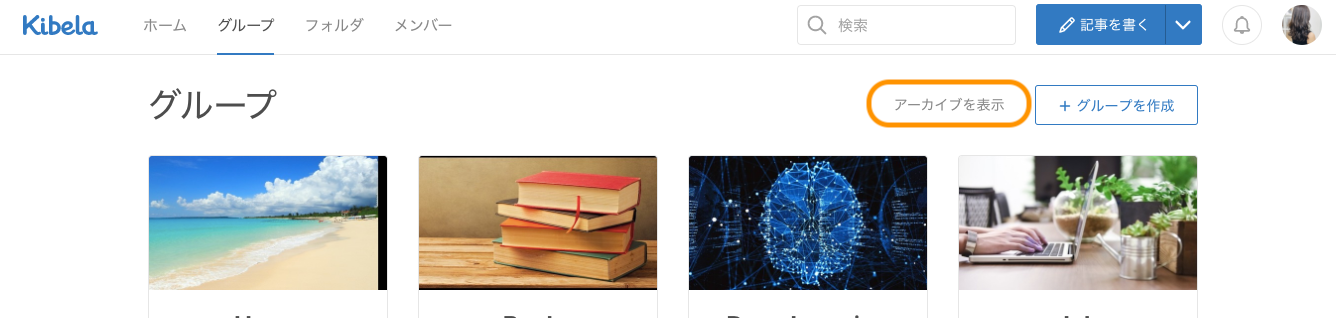
- 歯車アイコン >「復元する」をクリック
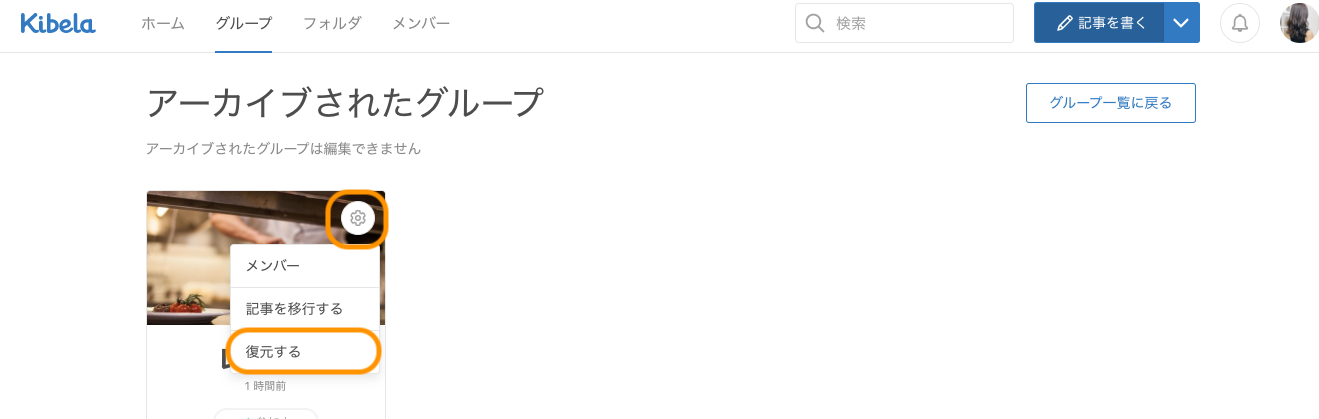
アーカイブ機能に関して問題が発生した際は、サポート窓口にてお問い合わせください。
【サポート窓口】
メール: チャット:Kibela内の画面右端アイコンをクリックしてお問い合わせください。
営業時間:10時-17時(土日祝日を除く)
※お問い合わせは24時間受け付けております。